Le schede SD sono ancora uno dei modi più semplici per trasferire foto, video e documenti tra dispositivi. Windows 10 di solito riesce a rilevarli automaticamente, ma a volte potresti non vedere la scheda apparire in Esplora file. Ecco come aprire, accedere e risolvere eventuali problemi di rilevamento della scheda SD sul tuo PC.
1. Controlla che la scheda SD sia inserita correttamente
Prima di provare qualsiasi correzione software, assicurati che la scheda SD sia completamente inserita nel laptop o nel lettore esterno. Una carta allentata o parzialmente connessa spesso non viene visualizzata affatto. Se il tuo computer non dispone di uno slot integrato, collega invece un lettore di schede SD USB.
Come identificare il tipo di slot
Consulta la documentazione del tuo dispositivo o cerca le sue specifiche online per verificare se supporta schede SD, miniSD o microSD di dimensioni standard. Alcuni modelli leggono solo schede SDHC o SDXC. Conoscere il tipo di slot aiuta a prevenire errori di compatibilità quando si utilizzano schede di grande capacità.
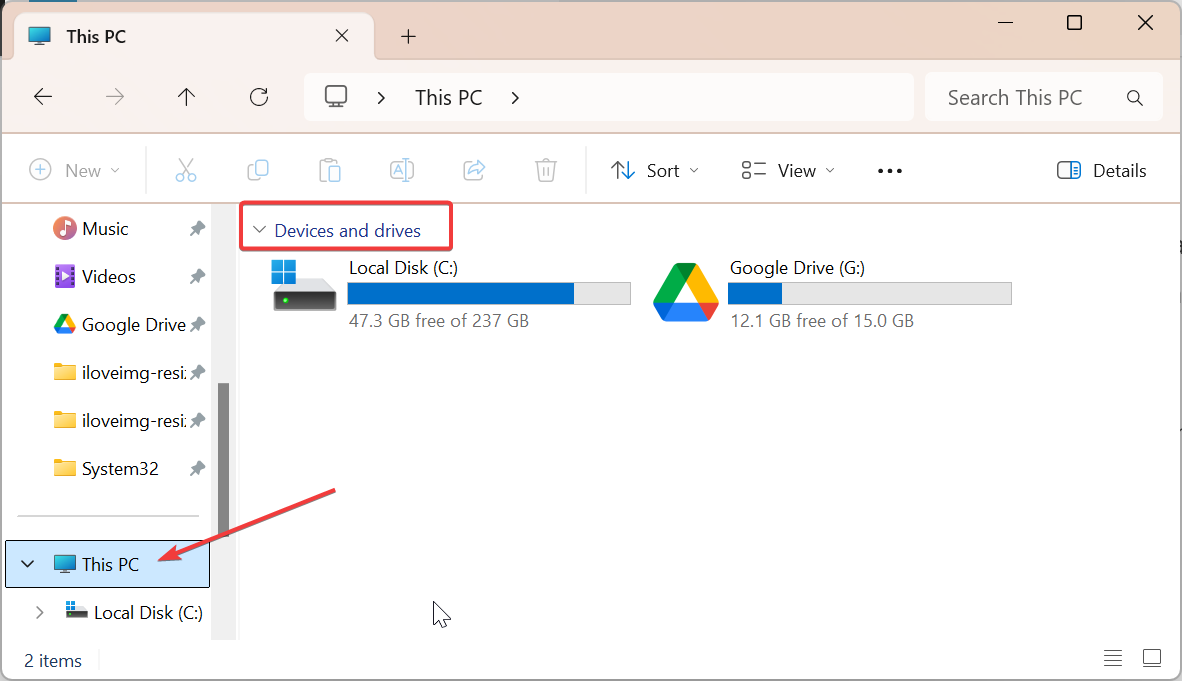
2) Apri la scheda SD utilizzando Esplora file
Se la scheda viene rilevato, dovrebbe apparire in Esplora file in Questo PC → Dispositivi e unità. Puoi aprire rapidamente Esplora file premendo Windows + E e quindi facendo clic sull’unità che corrisponde al nome o alla lettera della scheda SD.
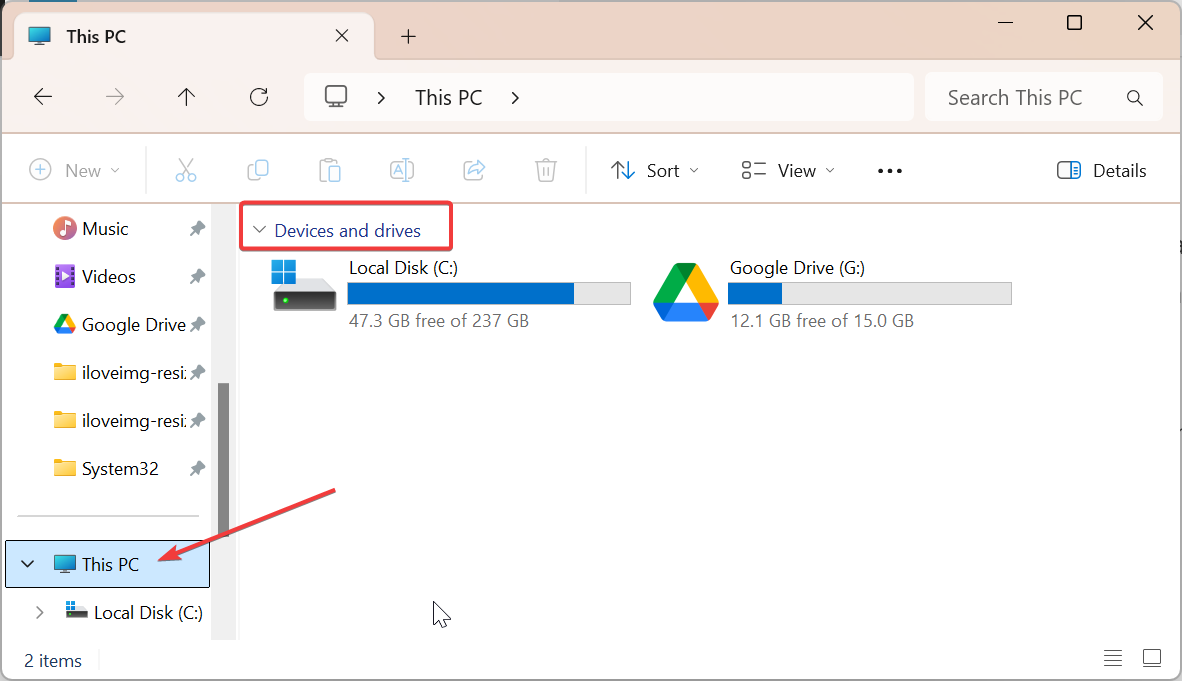
Una volta aperto, puoi copiare, spostare, o eliminare file proprio come su qualsiasi unità USB. Per rimanere organizzato, rinomina la scheda SD facendo clic con il pulsante destro del mouse e selezionando Rinomina. Ciò semplifica la ricerca durante le connessioni future.
3) Utilizza Gestione disco se la scheda SD non viene visualizzata
Se la scheda SD non viene visualizzata in Esplora file, potrebbe essere comunque riconosciuta da Windows. Fare clic con il pulsante destro del mouse sul pulsante Start e selezionare Gestione disco. Questo strumento elenca tutte le unità di archiviazione rilevate dal tuo PC.
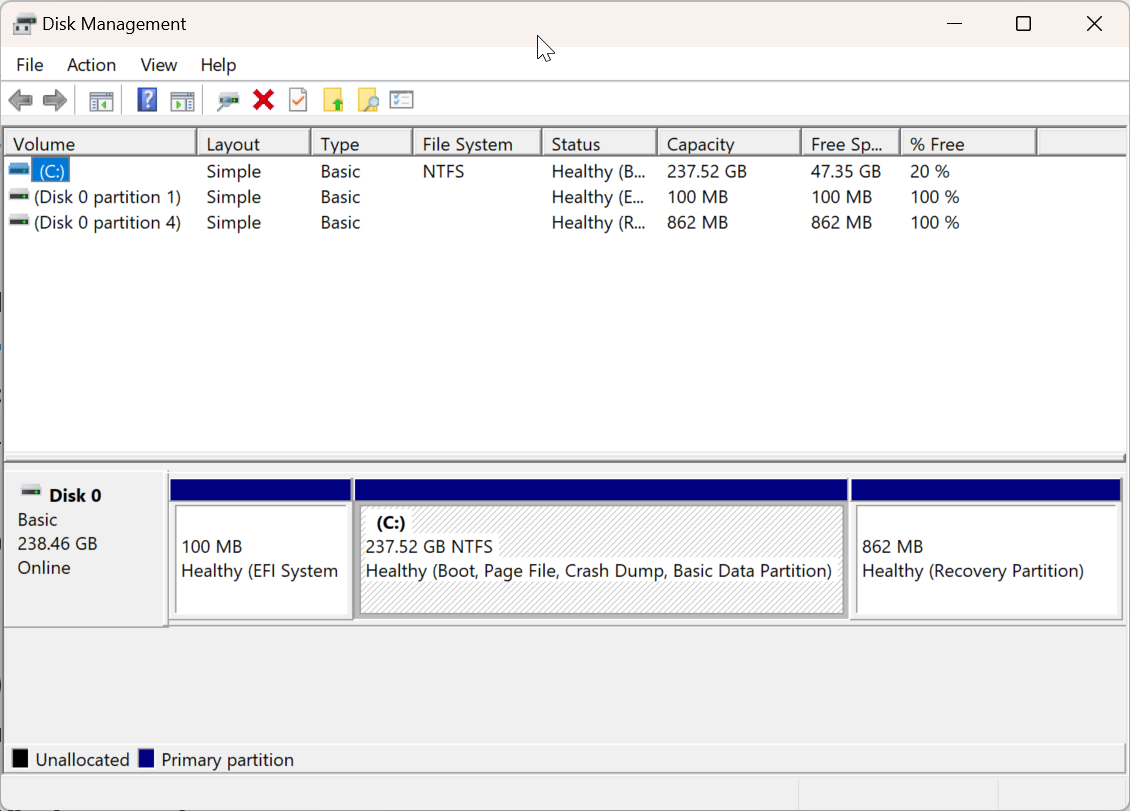
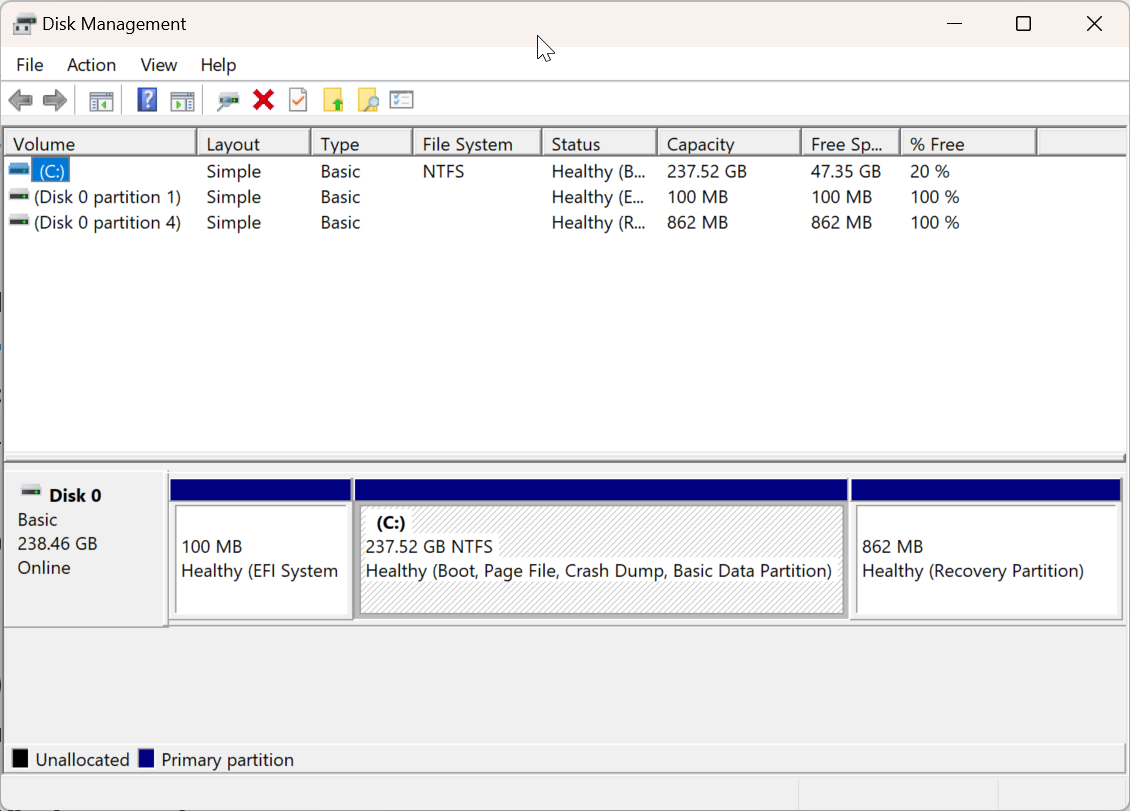
Se la scheda appare in Gestione disco senza una lettera, fai clic con il pulsante destro del mouse su di essa e scegli Cambia lettera e percorso di unità → Aggiungi → Assegna una lettera → OK. La scheda SD ora dovrebbe essere visualizzata in Esplora file sotto quella lettera.
4) Aggiorna o reinstalla i driver della scheda SD
I problemi dei driver possono impedire alla scheda di apparire o funzionare correttamente. Apri Gestione dispositivi, espandi Unità disco o Dispositivi con tecnologia di memoria, fai clic con il pulsante destro del mouse sulla voce della scheda SD e seleziona Aggiorna driver. Scegli la ricerca automatica per consentire a Windows di trovare gli aggiornamenti compatibili.
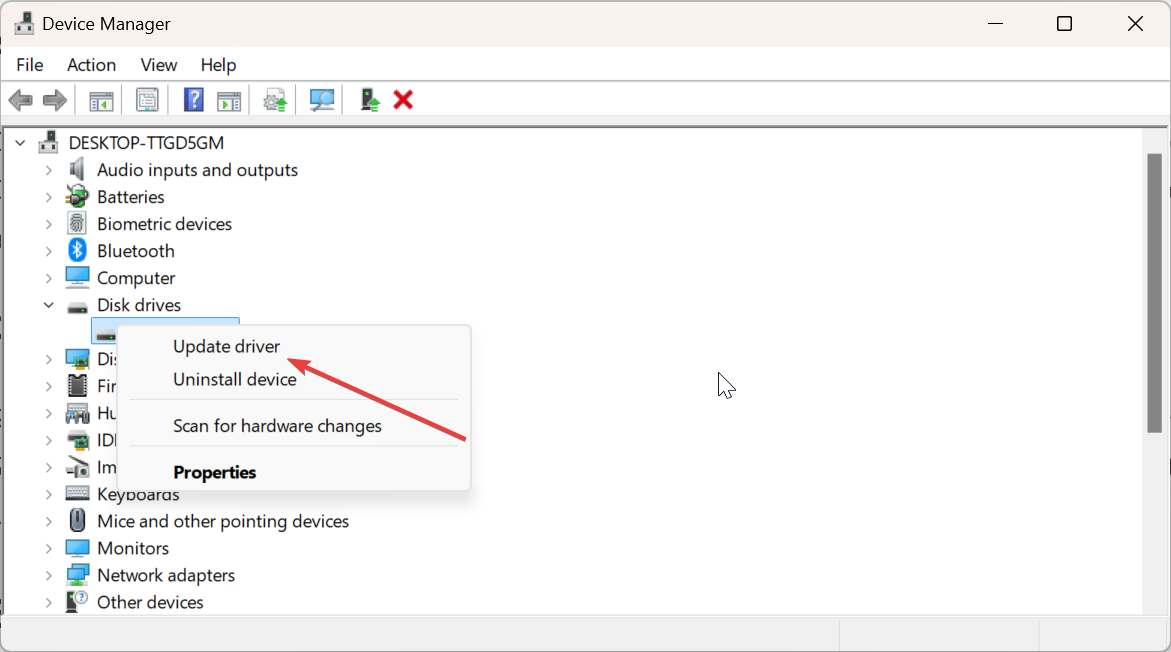
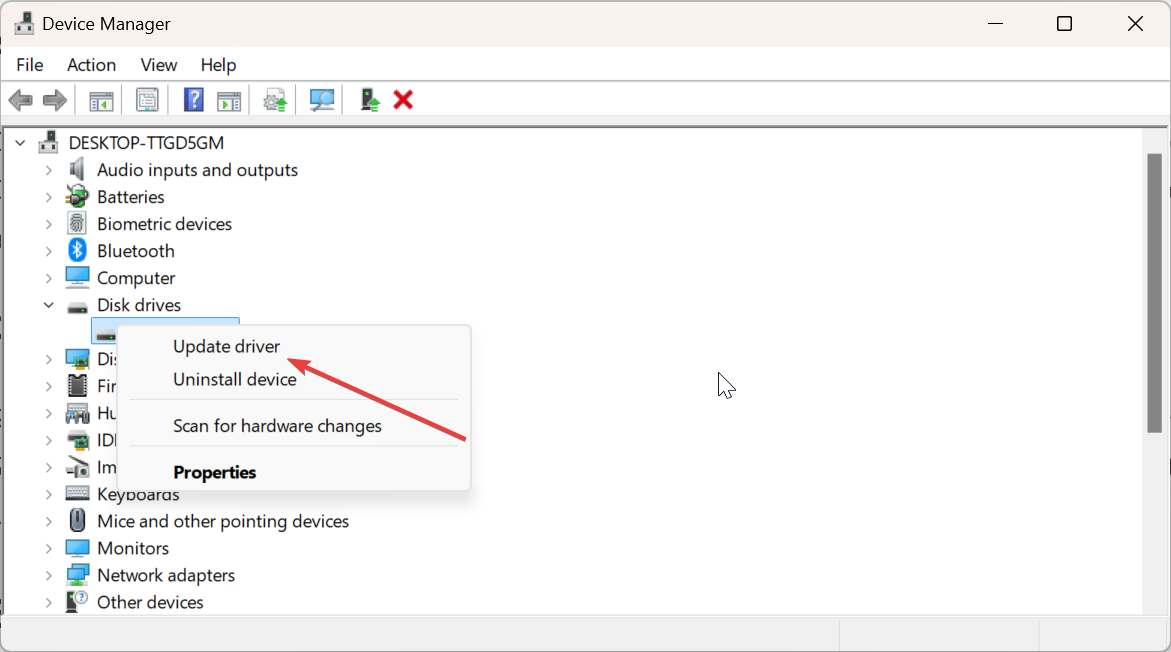
Controlla gli aggiornamenti di Windows
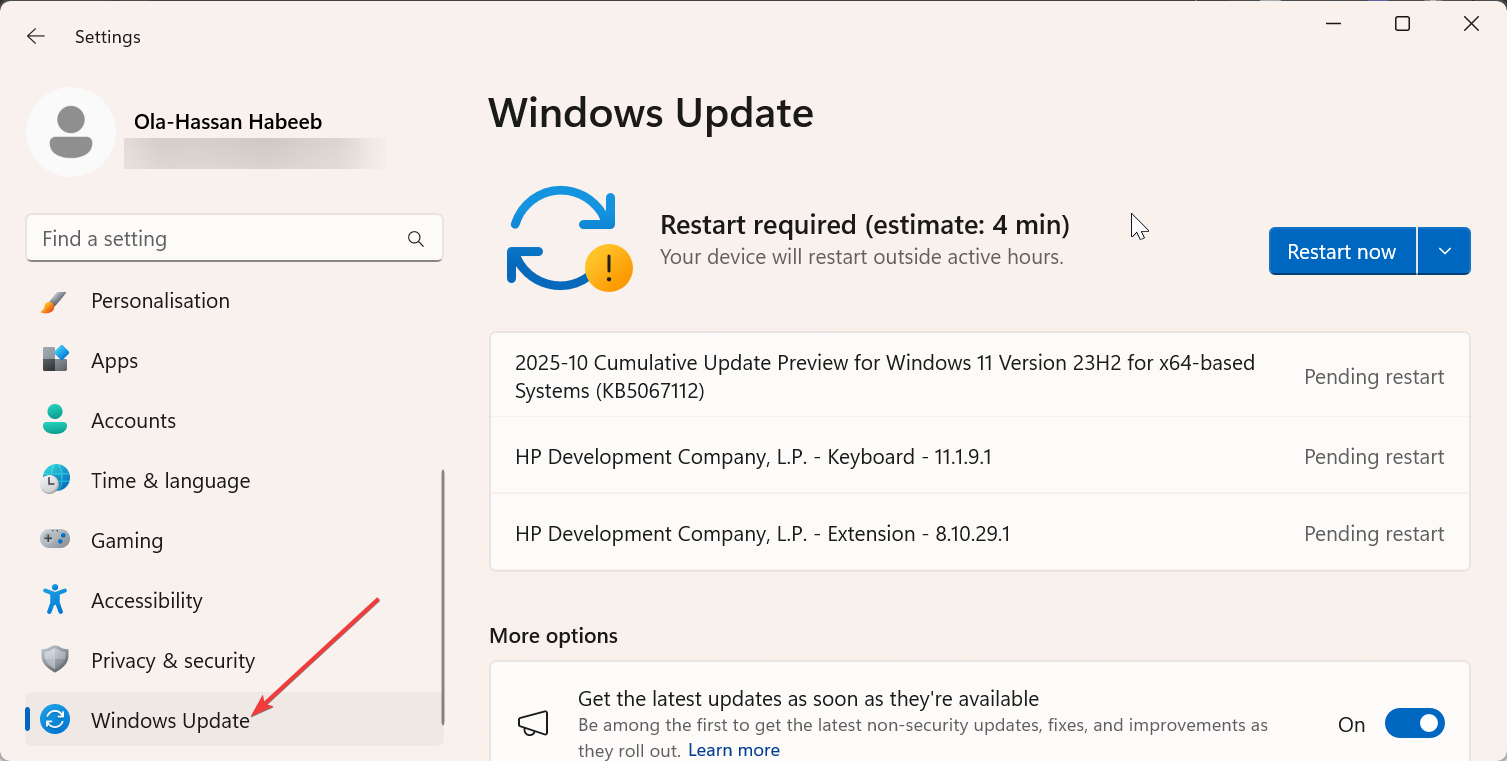
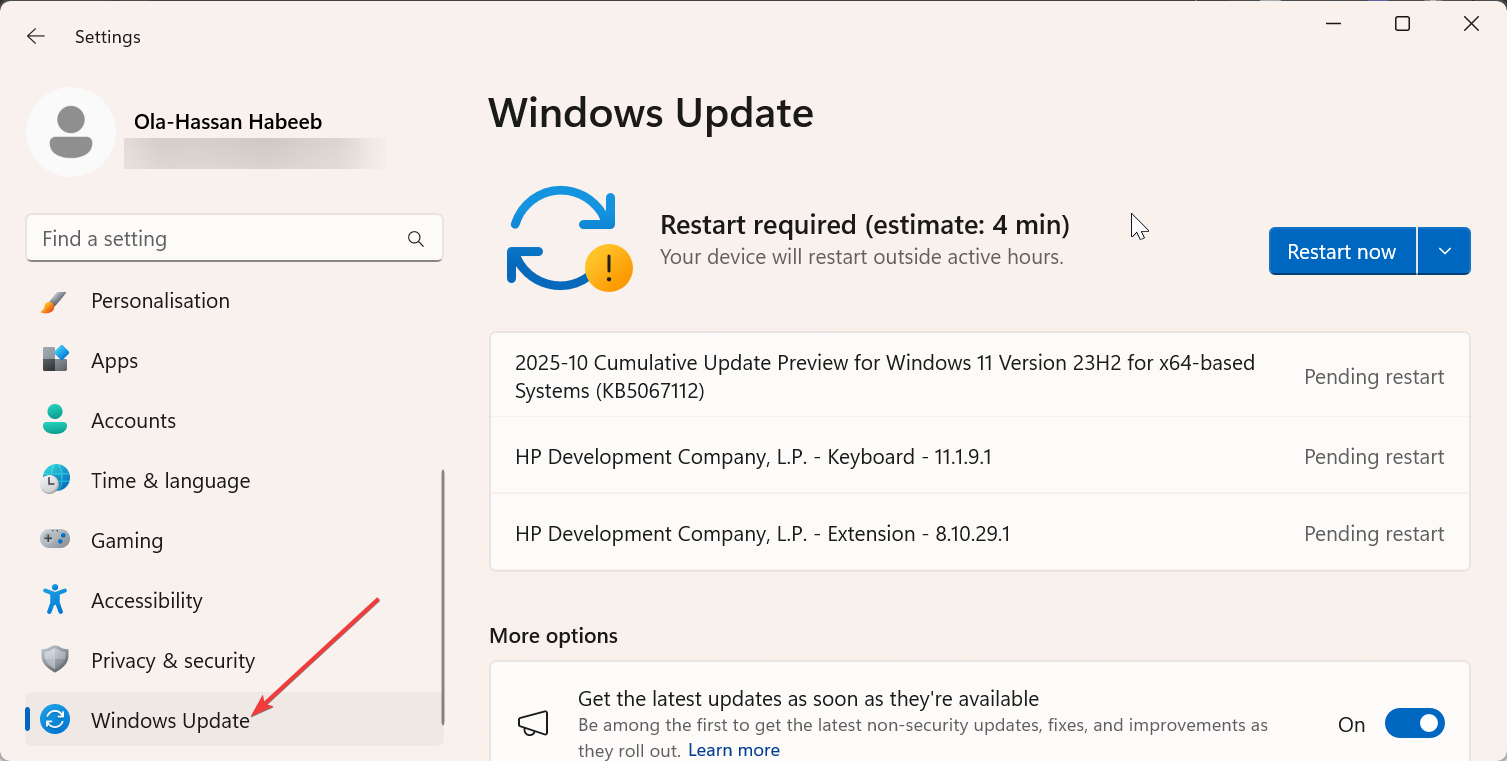
A volte i driver del lettore SD sono forniti in bundle con aggiornamenti Windows opzionali. Vai su Impostazioni → Aggiornamento e sicurezza → Windows Update → Controlla aggiornamenti e installa tutto quanto elencato. Riavvia il PC una volta completati gli aggiornamenti.
5) Espelli in modo sicuro la scheda SD
Una volta terminato il trasferimento o la modifica dei file, fai clic con il pulsante destro del mouse sulla scheda SD e seleziona Espelli. Puoi anche utilizzare l’icona Rimozione sicura dell’hardware nella barra delle applicazioni per prevenire la perdita di dati.
Tieni presente che la rimozione della scheda SD mentre i file sono ancora in fase di trasferimento può corrompere il file system o rendere la scheda illeggibile. Attendi sempre che Windows confermi che è sicuro prima di estrarlo fisicamente.
6) Tabella di riferimento rapido per la risoluzione dei problemi
La scheda SD non viene visualizzata in Esplora file: puoi risolvere questo problema assegnando una lettera tramite Gestione disco. I file sembrano danneggiati: esegui il controllo degli errori o formatta la scheda per risolvere il problema. Trasferimento file lento: solitamente è causato da una scheda o una porta a bassa velocità. Puoi risolverlo utilizzando un lettore USB 3.0 o una scheda UHS. Windows non riesce a rilevare la scheda SD: aggiorna o reinstalla i driver.
Suggerimenti per migliorare le prestazioni della scheda SD
Evita di riempire completamente la scheda SD: lascia il 15-20% di spazio libero per mantenere le prestazioni. Utilizza schede UHS-I o UHS-II ad alta velocità per video 4K o foto di grandi dimensioni. Esegui un controllo degli errori occasionale tramite Esplora file → Proprietà → Strumenti → Verifica per rilevare e correggere i settori danneggiati.
Domande frequenti
Perché la mia scheda SD non viene visualizzata in Esplora file? Potrebbe mancare una lettera di unità, il lettore potrebbe essere danneggiato o i driver potrebbero essere obsoleti. Utilizza Gestione disco o Gestione dispositivi per verificare il rilevamento e riassegnare le lettere, se necessario.
Posso utilizzare una scheda microSD con un adattatore? Sì. Assicurati solo che l’adattatore corrisponda alle dimensioni della scheda e supporti lo stesso standard SDHC o SDXC. Un adattatore allentato può causare la disconnessione frequente della scheda.
Qual è il formato migliore per una scheda SD su Windows 10? Scegli FAT32 per schede fino a 32 GB o exFAT per 64 GB e versioni successive. Questi formati garantiscono la migliore compatibilità tra dispositivi e fotocamere Windows.
Riepilogo
Inserisci saldamente la scheda SD nello slot o nel lettore. Aprilo tramite Esplora file in Questo PC. Utilizza Gestione disco se non viene visualizzato. Aggiorna o reinstalla i driver del lettore di schede. Formatta solo quando necessario ed espelli in modo sicuro.
Conclusione
Aprire una scheda SD su Windows 10 è solitamente semplice come trovarla in Esplora file. Se il tuo PC non lo riconosce, strumenti come Gestione disco o Gestione dispositivi possono risolvere rapidamente la maggior parte dei problemi. Una volta rilevato, puoi gestire e trasferire in sicurezza i tuoi file senza rischio di corruzione.